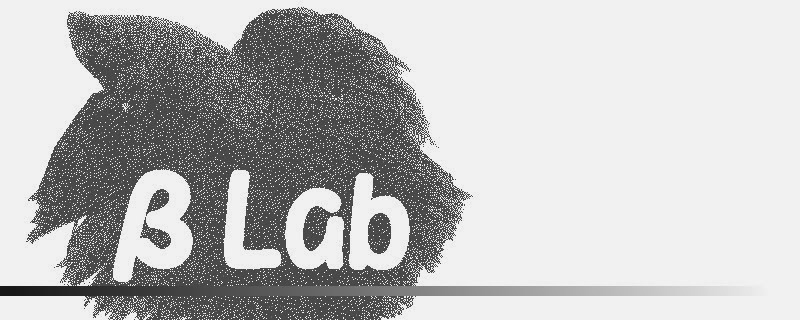基本機能の説明はこちら
新しいバージョンの住所録→地図にはメニューに「インポート」と「エクスポート」が追加されています。
ここからそれぞれの機能を使用できます。
1.エクスポート機能
本アプリで登録した住所録をCSVファイル形式で出力します。
出力されたファイルはメール送信の添付ファイルにしたりDropBoxなどのオンラインストレージに保存できます。
メニューからエクスポートを選択すると以下のように共有を行うアプリケーションの選択画面が表示されます。
アプリケーション選択でメールをGmailを選んだ場合は出力したCSVファイルが添付された状態でGmailが起動します。
このままメール送信すればメール送信先に添付ファイルを送ることが出来ます。
CSVファイルは文字コードShift_JISで作成されているのでWindowsのパソコンなどで利用するのに適しています。
2.インポート機能
エクスポート機能を使ってバックアップを取っておいた住所録を戻したい、PCで編集した住所録を本アプリで使用したい、複数台のスマートフォンで同じ住所録を使用したい、などの場合に使用します。
メニューでインポートを選択するとファイル選択画面が表示されます。インポートを行う対象のCSVファイルを置いてあるディレクトリまで移動し、CSVファイルを選択します。
ここでは例として「Book1.csv」を選択することにします。
するとそのデータを取り込んでよいかの確認メッセージが表示されるので問題なければOKボタンをタップしてください。
ここで注意しなくてはいけないのはデータは追加ではなく上書きされてしまうのでもともと入っていた住所録は消えてしまうという事です。
もとの住所録がまだ必要な場合は先にエクスポートを行い何処かへバックアップを取っておくことをお勧めします。
またインポートを行うファイルは必ずCSV形式のテキストファイルで文字コードをShift_JISにしてください。CSVの項目は各行先頭から「名前」「住所」「電話番号」「メモ」に割り当てられます。必ず必要な項目は名前と住所です。項目が足りない場合はデータに異常がある旨を伝えるメッセージが表示されて処理は行われません。項目が多い場合はそれ以降の項目は無視されます。
3.便利な使い方(Excel連携)
インポート/エクスポート機能を利用することで複数の住所録を扱えるようになります。
今日はこの住所録、明日はこの住所録といった使い方も出来ます。
パソコンのファイルとして住所録を管理できるようになるので使い勝手がかなり向上すると思います。
またShift_JISのCSV形式のファイルなのでMicrosoft Excelを利用して住所録の編集などが行えるようになります。
上画像のようにエクセルで住所を編集し
CSV(カンマ区切り)で保存を行えば、そのまま本アプリでインポートが行えます。
(CSVで保存する際にシートをサポートしていないファイル形式うんぬん出てきますがすべてOKボタンで飛ばして大丈夫です)